笔记本电脑怎么投影到电视 电视屏幕上无线投影笔记本的步骤
更新时间:2024-02-25 12:58:29作者:jiang
如今笔记本电脑已成为我们生活中不可或缺的工具之一,有时候我们可能需要将笔记本上的内容投射到更大的屏幕上,以便与他人共享或更好地展示。幸运的是现在我们可以通过无线投影的方式将笔记本电脑与电视屏幕连接起来,实现更便捷的展示和分享。接下来我们将介绍一些简单的步骤,帮助您轻松实现笔记本电脑投影到电视屏幕的愿望。
步骤如下:
1. 在进行无线投影前,先要确定所进行的设备;首先笔记本电脑的系统是WIN10,智能电视中安装有屏幕镜像的app。
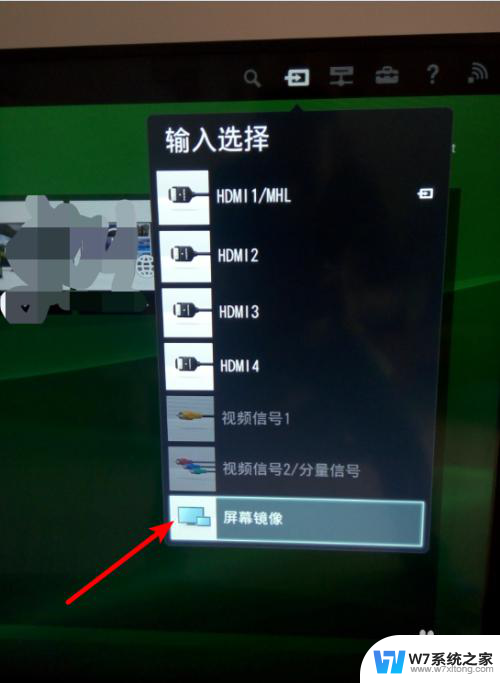
2. 选择电视的输入模式为屏幕镜像。电视进入到等待连接页面。
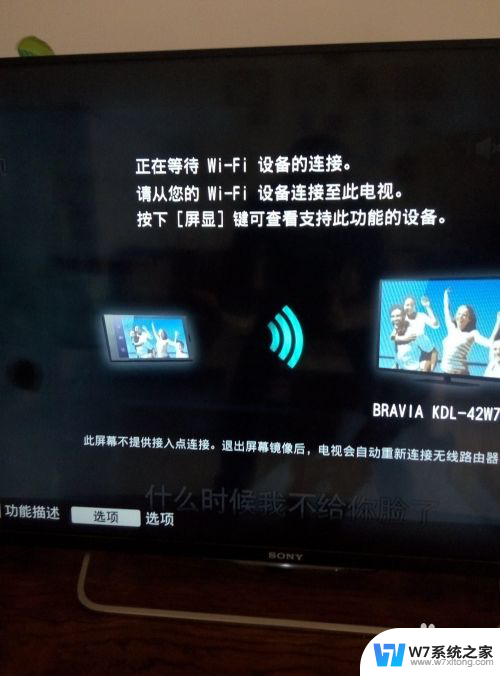
3. 打开笔记本电脑,在显示区的右下角点开快捷菜单栏。选择其中的投影。
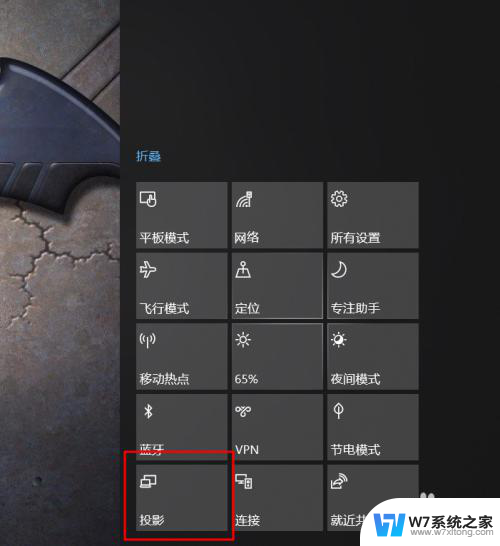
4. 选择弹出列表中的投影方式为复制。
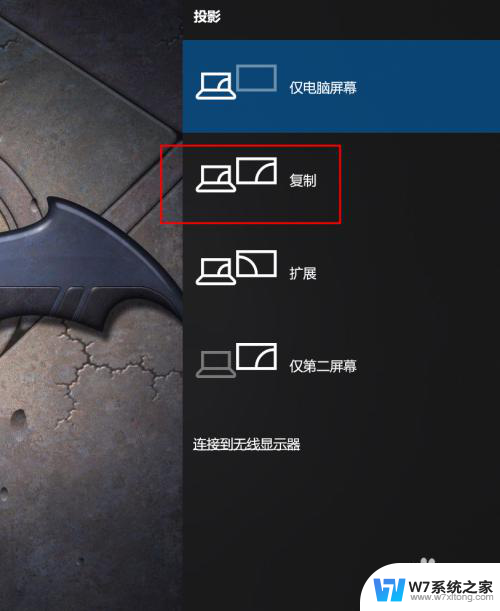
5. 选择列表中下方的连接到无线显示器。
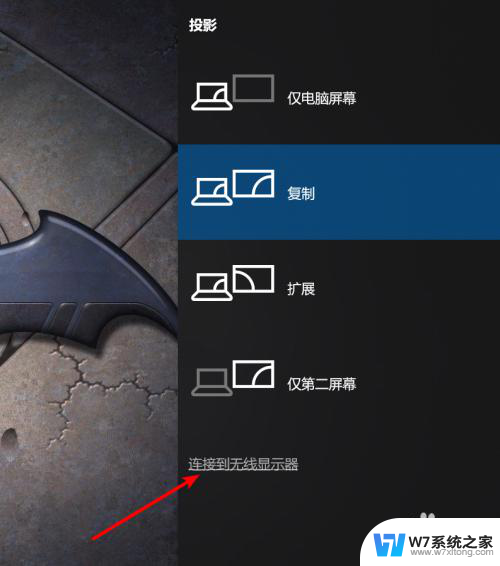
6. 电脑弹出搜索无线显示器的页面,稍等后从中选择电视在WIFI环境中的名称。
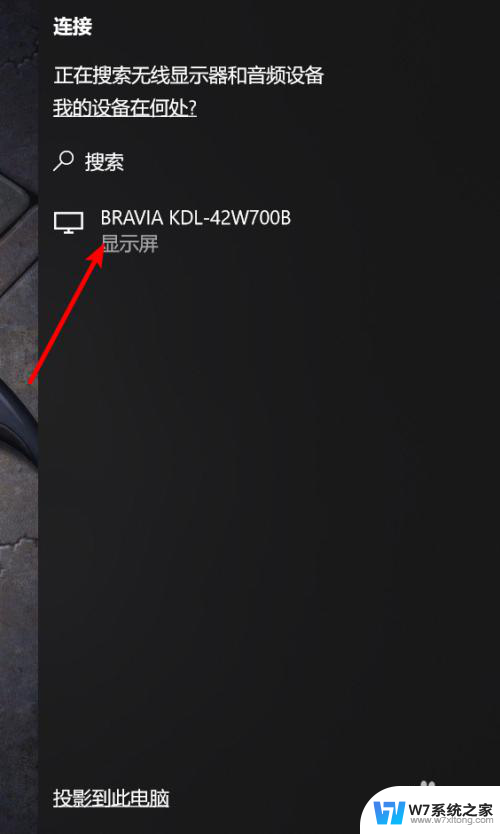
7. 稍等片刻后,笔记本上的显示即连接到了电视上。
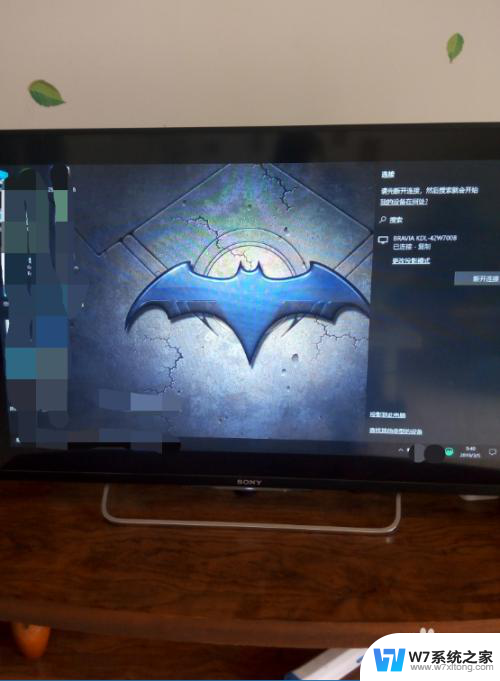
以上是笔记本电脑如何投影到电视的全部内容,如果你也遇到了同样的情况,请参照我的方法来处理,希望对你有所帮助。
笔记本电脑怎么投影到电视 电视屏幕上无线投影笔记本的步骤相关教程
-
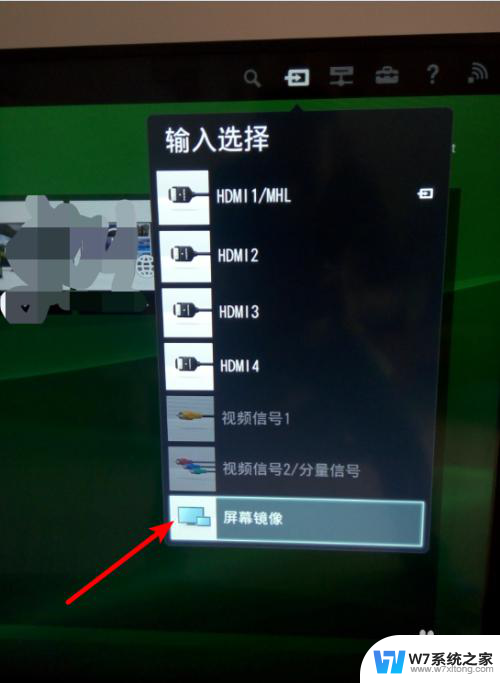 笔记本怎么在电视上投屏 无线投影笔记本到电视屏幕步骤
笔记本怎么在电视上投屏 无线投影笔记本到电视屏幕步骤2024-08-09
-
 笔记本电脑wifi投屏到电视 如何通过无线连接将笔记本显示投影到电视屏幕
笔记本电脑wifi投屏到电视 如何通过无线连接将笔记本显示投影到电视屏幕2024-07-15
-
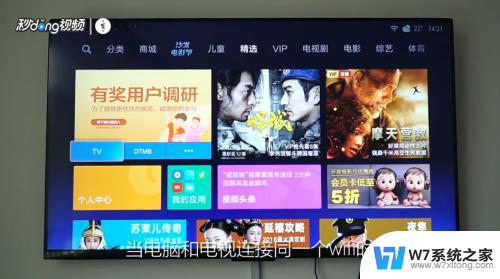 小米电视投屏笔记本电脑 无线投影笔记本电脑到小米电视的步骤
小米电视投屏笔记本电脑 无线投影笔记本电脑到小米电视的步骤2024-05-01
-
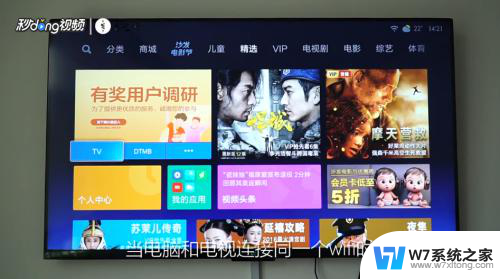 笔记本电脑与小米电视投屏 如何将笔记本电脑连接到小米电视进行无线投影
笔记本电脑与小米电视投屏 如何将笔记本电脑连接到小米电视进行无线投影2024-02-23
- 如何将笔记本电脑投屏到电视 笔记本电脑投屏到电视的方法
- 笔记本如何投屏用hdmi线 笔记本连接电视的设置步骤
- 如何手机投屏到笔记本电脑上 手机投屏到笔记本电脑教程
- 笔记本电脑hdmi投屏电视 电脑如何通过HDMI线连接电视
- 如何连接投影仪和笔记本电脑 笔记本电脑如何连接投影仪HDMI
- dell笔记本电脑连接投影仪 笔记本连接投影仪无信号怎么办
- 电脑突然没有蓝牙功能了 电脑蓝牙连接功能不见了
- 耳机连电脑没有麦克风 耳机插电脑只有声音没有麦克风
- 单元格如何设置下拉框选项 Excel单元格下拉选项设置方法
- 电脑怎么看有没有固态硬盘 怎么辨别电脑中的固态硬盘
- 苹果11怎么截屏截长图 苹果11手机截长图方法
- 右击鼠标没有新建选项 Windows电脑鼠标右键没有新建文件夹选项
电脑教程推荐
- 1 单元格如何设置下拉框选项 Excel单元格下拉选项设置方法
- 2 电脑怎么看有没有固态硬盘 怎么辨别电脑中的固态硬盘
- 3 右击鼠标没有新建选项 Windows电脑鼠标右键没有新建文件夹选项
- 4 华为智慧屏在哪里打开 华为手机智慧识屏如何开启
- 5 压缩文件电脑怎么解压 压缩文件夹解压软件
- 6 微博怎么删除最近访问记录 微博经常访问列表删除方法
- 7 微信图标没有了怎么办 微信图标不见了怎么办
- 8 windows81企业版激活密钥 win8.1企业版密钥激活步骤
- 9 比windows不是正版怎么办 电脑显示此windows副本不是正版怎么办
- 10 网络连接正常但无法上网是什么原因 电脑显示网络连接成功但无法上网